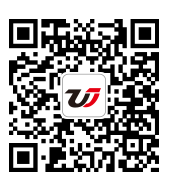引用其他excel工作表的單元格方法 單元格引用工作表名稱,【excel助手】今天為大家分享一篇干貨知識���,如何設置單元格引用工作表名稱,今天的分享角度是從工作中常用的角度談的�,正如標題提到的“引用其他excel工作表的單元格方法 單元格引用工作表名稱”快跟著小編來看看這一干貨文章吧���!
我們上一篇文章介紹了excel單元格的引用形式�����,一共講了3中常用的引用方法,今天我們來繼續學習excel其他的兩種引用形式���,引用其他excel工作表的單元格方法,我們可以引用其他工作表的單元格也可以引用不同工作簿的工作表單元格,具體的引用方法如下:
1�、引用其他工作表中的單元格
在單元格地址前添加工作表的名稱和感嘆號(?�。?�,可在同一工作簿的不同工作表中引用單元格數據,其具體格式為:工作表名稱�����!單元格地址���。如果要引用同一工作簿中多張工作表上的相同單元格或單元格區域中的數據���,在感嘆號(?����。┣懊婕由瞎ぷ鞅砻Q的范圍即可�。

圖1
2���、引用不同工作簿的工作表中的單元格
在Excel中還可引用不同工作簿的工作表中的單元格�。其引用格式為:
=【工作簿名稱】工作表名稱���!單元格地址
若被引用工作簿呈關閉狀態�,該公式將自動變為如下格式:
’工作簿存儲地址[工作簿名稱]工作表名稱’!單元格地址

圖2
在Excel中引用其他excel工作表的單元格方法非常簡單,在選擇的單元格或單元格區域中輸入=后切換到需引用數據的工作表���,在該工作表中選擇數據所在的單元格或單元格區域,然后按【Enter】鍵即可。
以上就是引用其他excel工作表的單元格方法 單元格引用工作表名稱全部內容了��,希望大家看完有所啟發����,對自己的工作生活有所幫助,想要了解更多跟引用其他excel工作表的單元格方法 單元格引用工作表名稱請關注我們文章營銷官網!
推薦閱讀
Excel2010引用的類型 Excel引用類型 | 文軍營銷Excel引用的作用是通過標識Excel工作表中的單元格或單元格區域,用來指明公式中所使用的數據的位置����。通過Excel單元格引用,可以在一個公式中使用工作表不同部分的數據,或者在多個公式中使用同一個單元格的數據,還可以引用同一個工作簿中不同工作表中的單元格,甚至其他工作簿中的數據���。當公式中引用的單元格數值發生變化...選擇excel單元格區域 excel單元格區域引用 | 文軍營銷1���、按住鼠標左鍵不放,從區域內左上角的單元格開始往對角的單元格拖動,覆蓋過的高亮顯示的區域即被選擇,釋放鼠標即可��。還有一種方法是先選擇一個單元格,然后按住【Shift】鍵不放,用小鍵盤的方向鍵來選擇區域。 2、按住【Ctrl】鍵不放,再單擊選擇或拖動選取需要的單元格,即可選擇非連續區域的單元格�����。 圖1 3����、...快速的在excel單元格中輸入不同的數據 excel調用單元格數據 |...快速的在excel單元格中輸入不同的數據 excel調用單元格數據 |...而每個單元格的名稱都是唯一的,因此只要在寫公式時正確輸入列字母和行數字,就...在Excel單元格中輸入分數 在單元格中輸入分數 | 文軍營銷步驟1 選擇要輸入分數的單元格或單元格區域,然后按Ctrl+1組合鍵,打開設置單元格格式對話框。 步驟2 單擊數...exce如何引用多個單元格區域的例子 excel單元格區域引用 | 文軍營銷我們知道EXCEL有256列和65536行,列的標號是A至IV,行號是從1至65536,這樣就可以得到每個單元格的名稱,也就是行號與列號的交叉點。A1樣式就是這樣,以列號和行號來決定某個單元格的名字,這樣的命名在被引用的時候就是A1引用樣式。而每個單元格的名稱都是唯一的,因此只要在寫公式時正確輸入列字母和行數字,就可以引...在excel中進行快速切換單元格 excel快速切換sheet | 文軍營銷1、用鼠標圈定一定區域后,按Tab鍵可使目標單元格向后移,按Shift+Tab可向前移��。 2���、這樣就可以有鍵盤上連續輸入一組數據而不需用鼠標,從而提高輸入速度�。 我們采用此方法最大的好處是,在一行的最后一個單元格,繼續按Tab,則可以轉到下一行開始的單元格;在選定區域最后一行的最后一個單元格繼續按Tab則會轉貸選定區...excel選擇單元格的操作 excel公式選擇單元格 | 文軍營銷一�、選擇單個單元格的方法如下: 1、單擊excel工作表標簽 Sheet1,單擊 A 列與第 6 行相交處的單元格即可選擇單元格 A6��。 二����、選擇連續單元格區域的方法如下: 1、選擇單元格 A6, 按住鼠標左鍵拖動, 到達單元格 B10時,釋放鼠標,連續的單元格區域 A6:B10 被選中�。
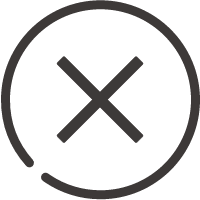
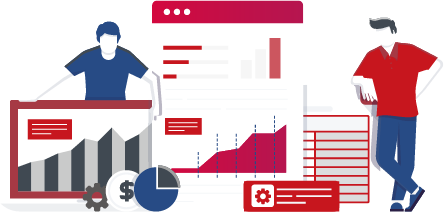
![]()


 400-685-0732(7x24小時)
400-685-0732(7x24小時) 關注文軍
關注文軍